Како аутоматски поставити Реддит позадине као позадину на рачунару и Андроиду

Постављање Реддит позадина као позадине неће утицати на корисност веб локације, али ће вам помоћи у вашем искуству током сурфовања.
Мицрософт је представио опцију прилагођавања резолуције екрана у Виндовс 10. Можете да промените резолуцију екрана вашег рачунара у складу са својим потребама.
Наићи ћете на дугачку листу опција које можете изабрати. Ово може бити и добро и лоше за кориснике. Љубитељи технологије ће уживати у вишеструким опцијама, али неким корисницима ће бити тешко да бирају између превише опција.
Без обзира да ли волите ову функцију или је мрзите, вероватно ћете желети да је барем испробате. Која је сврха промене резолуције екрана и како то радите?
Ових дана сви су узбуђени због јединица за приказ високе дефиниције. Хардвер игра кључну улогу у могућностима приказа јединице екрана, али софтвер такође може донекле побољшати корисничко искуство.
Сви купују ХД екране за невероватно искуство играња игара и биоскопа. Али можете урадити још један трик како бисте импровизовали квалитет приказа.
Виндовс 10 је водећи оперативни систем до сада. Ограничене функције су биле доступне у старијим оперативним системима Виндовс, али у Виндовс 10 можете побољшати своје корисничко искуство што је више могуће.
Један од ових примера је избор резолуције ваше дисплеј јединице у широком опсегу. Ево шта можете да урадите да прилагодите своју резолуцију екрана:
1. Идите у апликацију Подешавања и истражите екран. Подешавања резолуције ћете пронаћи у напредним подешавањима.
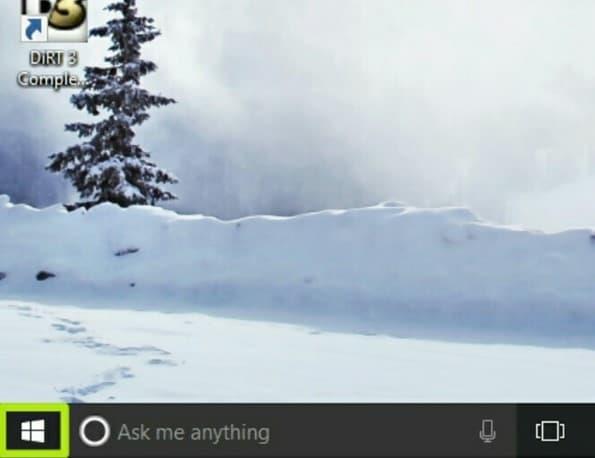
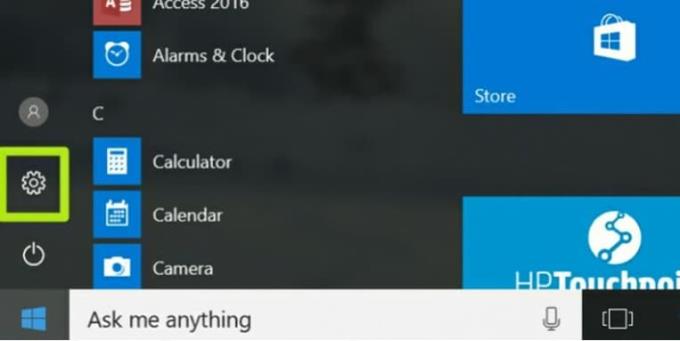
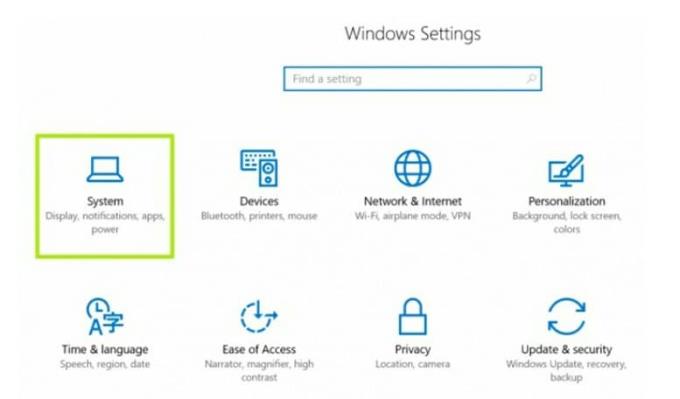
2. Погледајте доле у напредним подешавањима. Овде морате да кликнете на Подешавања адаптера. Садржи информације о могућностима приказа вашег рачунара.
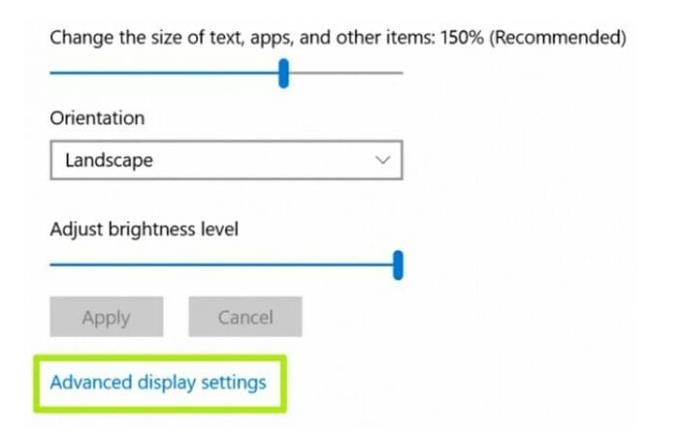
3. Картица адаптера садржи само два дугмета. Дугме Својства се налази на горњој страни подешавања адаптера. Видећете дугме Листа свих режима на доњој страни.
4. Морате да кликнете на Листа свих режима . Дуга листа резолуција екрана ће се појавити када кликнете на њу.
5. Сада одаберите резолуцију екрана по својој жељи. Већина нас не зна за функцију резолуције екрана. Виндовс ће такође предложити одговарајућу резолуцију екрана. На нама је да га задржимо или променимо.
6. На крају, потврдите свој избор притиском на Примени Екран вашег монитора ће трептати на секунд. Након трептања видећете нову резолуцију.
Ако вам се не свиђа поставка резолуције коју сте одабрали, можете испробати друге опције. Само се вратите на први корак и ресетујте све поново бирајући другу резолуцију док не пронађете ону која вам одговара.
Можда бисте такође желели да промените резолуцију на основу задатака које обављате у било ком тренутку. Опет, све што треба да урадите је да пратите кораке и прилагодите резолуцију као што радите различите ствари у оперативном систему Виндовс 10. Неки људи се одлуче за резолуцију на сличан начин и никада је више не мењају, док други стално прилагођавају и прилагођавају своју резолуцију. Виндовс 10 вам даје могућност да унесете промене кад год желите.
Иако Виндовс 10 С није добро решење за већину корисника, неки би можда више волели поједностављене могућности система за своје потребе. Пошто су све апликације независних произвођача онемогућене, Виндовс 10 С омогућава бољи рад рачунара без потребе за накнадним блокирањем апликација.
Прос
– Брже
– Стабилније
– Апликације трећих страна
– Приступачна командна линија
Цонс
– Апликације трећих страна
– Подразумевана администраторска контрола
– Више хардверских захтева
Ако не желите да пролазите кроз онлајн канале, можете купити УСБ флеш диск за покретање директно од Амазона и тако га инсталирати.
Постављање Реддит позадина као позадине неће утицати на корисност веб локације, али ће вам помоћи у вашем искуству током сурфовања.
Мицрософт је најавио да ће јануар 2020. означити крај живота за Виндовс 7, што значи да званична подршка за производ више неће функционисати.
Добро је позната чињеница да већина апликација у власништву Фацебоока сада има функцију „Приче“. Такође је присутан на ВхатсАпп-у у облику „ВхатсАпп Статус“. Нажалост, већина корисника мора да прибегне снимању екрана.
Истражујемо карактеристике Оффице 365 или Оффице 2019 и утврђујемо да ли је то права куповина.
Уз Виндовс 10, можете тренутно да приступите програмима или апликацијама које су вам потребне тако што ћете их закачити на траку задатака.
Виндовс 10 је најновији додатак породици Виндовс-а и био је циљ Мицрософт-а када је дизајнирао ажурирани ОС да га учини сигурнијим и сигурнијим.
Виндовс 10 долази са много нових функција, али од свих њих, Цортана је једна од најбољих. Можете га користити чак и за искључивање рачунара.
Ако сте технички потковани, можете користити ова упутства да бисте инсталирали Оне УИ Бета на Галаки Ноте 9, С9 и С9 Плус.
Анимоји је била једна од карактеристика иПхоне-а о којима се највише причало када су Анимојии лансирани, али су од сада ограничени само на иПхоне Кс. Ипак, постоји начин да добијете нешто упоредиво на свом Андроид уређају.
Обављање задатака без прекида је увек задовољавајуће. Стална ометања могу бити фрустрирајућа и досадна. Исто важи и за рад на екрану. Поновљени огласи који се појављују је
Нарочито у ситуацијама на радном месту, требало би да знате важне пречице у Мицрософт Оутлоок-у како бисте олакшали свој посао и како бисте брже решавали све задатке.
У свету играча, Виндовс се сматра једном од најбољих платформи за коришћење. Виндовс 10 добија вишеструка ажурирања сваке године побољшавајући играње игара на рачунару уз специјалну оптимизацију софтвера.
Опште је познато да је једна од главних разлика између иПхоне-а и Андроид-а то што Андроид телефони не могу да користе иМессаге. Разлог зашто људи претпостављају да иМессаге није опција
Више Андроид корисника може имати сопствени простор са сопственим апликацијама и подацима на својим уређајима. Ево како све то подесити.
Виндовс 10 је Мицрософтов оперативни систем који је лансиран 2015. То је један од главних оперативних система Мицрософта. Корисници Виндовс 10 с времена на време добијају ажурирања софтвера. Ова ажурирања покушавају да побољшају оперативне могућности оперативног система Виндовс 10с, али укупна будућност није јасна, а чак ни они који су упознати са Мицрософт производима нису сасвим сигурни шта је пред оперативним системом.
Акроним НФЦ је скраћеница од Неар Фиелд Цоммуницатион. Као што име каже, омогућава комуникацију између компатибилних уређаја који су у непосредној близини.
Ако сте корисник Виндовс-а, можда ћете наићи на црну стрелицу. Црну стрелицу можете видети у свим верзијама Виндовс-а у Управљачу уређајима. Шта оне значе?
Андроид Пие, такође познат као Андроид 9 Пие, је најновија верзија Андроид ОС-а. Први пут је лансиран 2018. године и ажурирање је доступно за скоро све нове Андроид телефоне.
Андроид телефони користе један од најбољих и најстабилнијих доступних оперативних система, али понекад овај оперативни систем може изазвати проблеме. Ако сматрате да нешто није у реду, покушајте да поново покренете уређај у безбедном режиму да видите да ли ће то решити проблем.
Истражујемо да ли се надоградња на Мицрософт Оффице 2019 исплати уз овај преглед производа.
Постоји много разлога зашто се ваш лаптоп не може повезати на WiFi и стога постоји много начина да се реши грешка. Ако се ваш лаптоп не може повезати на WiFi, можете покушати следеће начине да решите овај проблем.
Након креирања УСБ уређаја за инсталацију оперативног система Windows, корисници би требало да провере перформансе УСБ уређаја да би видели да ли је успешно креиран или не.
Неколико бесплатних алата може предвидети кварове диска пре него што се догоде, дајући вам времена да направите резервну копију података и замените диск на време.
Помоћу правих алата можете скенирати свој систем и уклонити шпијунски софтвер, адвер и друге злонамерне програме који се могу налазити на вашем систему.
Када рачунар, мобилни уређај или штампач покуша да се повеже са Microsoft Windows рачунаром преко мреже, на пример, може се појавити порука о грешци „мрежна путања није пронађена“ — грешка 0x80070035.
Плави екран смрти (BSOD) је честа и не нова грешка у оперативном систему Windows када се на рачунару појави нека озбиљна системска грешка.
Уместо ручног и директног приступа у оперативном систему Windows, можемо их заменити доступним CMD командама за бржи приступ.
Након безброј сати коришћења звучника на лаптопу и десктопу, многи људи откривају да неколико паметних надоградњи може претворити њихов скучени студентски дом у врхунско средиште за стримовање, а да притом не потроше превише новца.
Из оперативног система Windows 11, Internet Explorer ће бити уклоњен. У овом чланку, WebTech360 ће вас водити како да користите Internet Explorer на Windows 11.
Тачпед лаптопа није само за показивање, кликтање и зумирање. Правоугаона површина такође подржава гестове који вам омогућавају да прелазите између апликација, контролишете репродукцију медија, управљате датотекама, па чак и прегледате обавештења.




























